Amazon Fire: Kako namestiti Google Chrome prek APK datoteke

Imate Amazon Fire in želite na njem namestiti Google Chrome? Ugotovite, kako namestiti Google Chrome prek APK datoteke na Kindle napravah.
Izguba seje brskalnika Google Chrome je lahko moteča, še posebej, če se ob ponovnem zagonu vaša okna in pripeti zavihki ne odprejo znova. Če se ne bodo vrnili, ne pomeni, da so za vedno izgubljeni – morda jih boste še vedno lahko dobili nazaj.
Obstaja več načinov za obnovitev zavihkov in sej, potem ko so bili zaprti ali končani. Takole:
Če želite poiskati posamezne zavihke, ki so bili zaprti, lahko obiščete svojo stran Zgodovina. Ob predpostavki, da niste brskali v načinu brez beleženja zgodovine, lahko tam najdete strani, ki ste jih nedavno obiskali. Kliknite na tri pike v zgornjem desnem kotu okna in pojdite na svojo zgodovino.
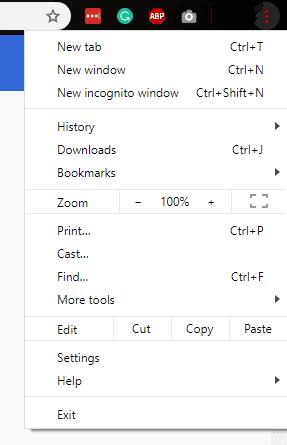
Možnost zgodovine v meniju
Tukaj si lahko ogledate spletna mesta, ki ste jih obiskali. S klikom na enega od njih se bo ta stran odprla v novem zavihku. Do zavihkov lahko dostopate celo iz drugih naprav, ob predpostavki, da ste bili tam prijavljeni z istim računom.
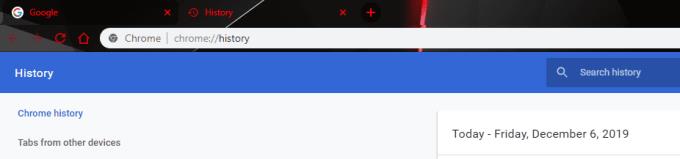
Stran z zgodovino, ki prikazuje zgodovino vašega brskalnika
Druga možnost za povrnitev izgubljenih zavihkov v Chromu je uporaba bližnjice na tipkovnici Ctrl-Shift-T. Če želite doseči enak rezultat, lahko z desno tipko miške kliknete prazen prostor poleg zavihka na vrhu okna (ne neposredno na zavihku) in izberete možnost Ponovno odpri zaprto okno.
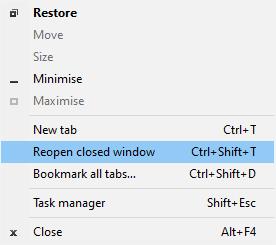
Ponovno odpiranje strani prek zgornje menijske vrstice
Tako bližnjica kot klik na ustrezno možnost bosta znova odprla zadnje zaprto okno – vendar se zavedajte, da to morda ne bo delovalo, odvisno od tega, kako se je končala zadnja seja in kako dolgo se je končala.
Tudi v razdelku Zgodovina v zgornjem desnem meniju lahko najdete možnost z oznako Nedavno zaprti zavihki. Imel bo indikator, koliko zavihkov je bilo nedavno zaprtih – s klikom na to vrstico se bodo ti zavihki znova odprli v trenutnem oknu. To lahko traja nekaj časa, če ste jih imeli odprtih veliko, zlasti na počasnejših ali šibkejših računalnikih.

Nedavno zaprti zavihki – hiter način za ponovno odpiranje
Imate Amazon Fire in želite na njem namestiti Google Chrome? Ugotovite, kako namestiti Google Chrome prek APK datoteke na Kindle napravah.
Izvedite, kako se spoprijeti z napako “Aw, Snap!” v Chromu, s seznamom učinkovitih metod za rešitev težave in dostop do želenih strani.
Spletni brskalnik Google Chrome omogoča spremembo pisav. Spoznajte, kako nastaviti pisavo, ki jo želite.
Naučite se, kako rešiti pogost problem, kjer utripanje zaslona v brskališču Google Chrome.
Spremenite privzeto temo Google Chrome in dajte brskalniku nov videz z naslednjimi koraki, prilagojenimi začetnikom.
Ohranite predpomnilnik v vašem brskalniku Google Chrome čist s temi koraki.
Kako izbrisati gesla, shranjena v spletnem brskalniku Google Chrome.
Če napaka status_breakpoint v Chromu preprečuje uporabo brskalnika, jo popravite s temi metodami za odpravljanje težav.
Preprečite prikazovanje nadležnih obvestil v spletnih brskalnikih Edge, Chrome, Opera in Firefox.
Naučite se dva načina, kako lahko hitro znova zaženete spletni brskalnik Google Chrome.
Napaka Google Chrome 400 je napaka odjemalca, do katere pride zaradi nepravilnih zahtev, neveljavne sintakse ali težav s usmerjanjem.
Če ste prejeli opozorilo o kritični napaki Google Chrome, je pravilo številka ena, da se NE obrnete na lažno podporo, saj to ni nič drugega kot prevara.
Kako vrniti vrstico z zaznamki Google Chrome, ��e izgine.
S to vadnico se naučite, kako izvoziti in prenesti shranjena gesla v spletni brskalnik Google Chrome.
Če je Chromes CleanUp Tool prenehal delovati med iskanjem škodljive programske opreme, počistite predpomnilnik in piškotke ter znova namestite brskalnik.
Podrobna vadnica, ki vam pokaže, kako omogočite ali onemogočite JavaScript v spletnem brskalniku Google Chrome.
Če 1Password ne uspe preveriti podpisa kode Chromes, počistite predpomnilnik brskalnika in onemogočite vse razširitve brskalnika, razen 1Password.
Spremenite jezik, ki se uporablja v spletnem brskalniku Google Chrome.
Vaš spletni brskalnik je ena izmed vaših najpogosteje uporabljenih aplikacij, zato je pomembno, da izberete tisto, ki vam najbolj ustreza. V tem članku se dobro sprehodite po nekaterih
Kako ravnati z Vaša povezava ni zasebno opozorilo v Google Chromu, ko ni nevarnosti za vašo povezavo.
Kako omogočiti blokator oglasov na vaši napravi z Androidom in kar najbolje izkoristiti možnost motenih oglasov v brskalniku Kiwi.
Če niste prepričani, kaj so prikazi, doseg in angažiranje na Facebooku, berite naprej, da izvedete več. Oglejte si to enostavno razlago.
Ali se sprašujete, kako prenesti datoteke iz sistema Windows na naprave iPhone ali iPad? Ta praktični vodnik vam pomaga pri tem procesu brez težav.
Ko omogočite odstotek baterije na svojem Android telefonu, boste vedeli, koliko baterije je še preostalo. Tukaj je enostaven način, kako to omogočiti.
Sprememba nastavitev glasu za aplikacijo Waze vam omogoča, da slišite drugačen glas, vsakič, ko potrebujete potovati. Tukaj je, kako ga spremeniti.
Izbris zgodovine prenosov Android vam pomaga pridobiti več prostora za shranjevanje med drugimi stvarmi. Tukaj so koraki, ki jih morate sprejeti.
Samsung Galaxy Z Fold 5 je eno najbolj privlačnih naprav svojega časa v letu 2023. Z obsežnim zložljivim zaslonom velikosti 7,6 palca in 6,2-palčnim sprednjim zaslonom, Z Fold 5 ustvarja občutek, da držite in se ukvarjate z prihodnostjo.
Kako konfigurirati nastavitve blokiranja oglasov za Brave na Androidu s pomočjo teh korakov, ki jih lahko izvedete v manj kot minuti. Zavarujte se pred vsiljivimi oglasi z uporabo teh nastavitev blokiranja oglasov v brskalniku Brave za Android.
Pokažemo vam, kako rešiti težavo, kjer so možnosti varčevalnika zaslona v Microsoft Windows 11 sivkaste.
Iščete telefon, ki se lahko zloži? Odkrijte, kaj ponuja najnovejši Samsung Galaxy Z Fold 5 5G.


























